vscode文件编码识别错误导致乱码问题可通过调整编码设置解决。1.查看右下角编码显示,若不对则点击选择“通过编码重新打开”,尝试utf-8、gbk等常见编码直至显示正常;2.如手动无效可启用“自动检测”功能;3.修改vscode默认编码(设置中搜索“files.encoding”并设为常用格式如utf8);4.保存时指定正确编码,避免保存后乱码;5.检查html等文件头的charset声明是否与实际编码一致;6.使用插件如charset detector辅助检测修复编码。vscode判断编码依赖bom、内容分析、用户设置及插件,而utf-8因兼容性强、支持国际化、符合互联网标准且无需bom成为首选。gbk和gb2312为中文编码,前者支持更多汉字包括繁体,但utf-8更通用推荐使用。
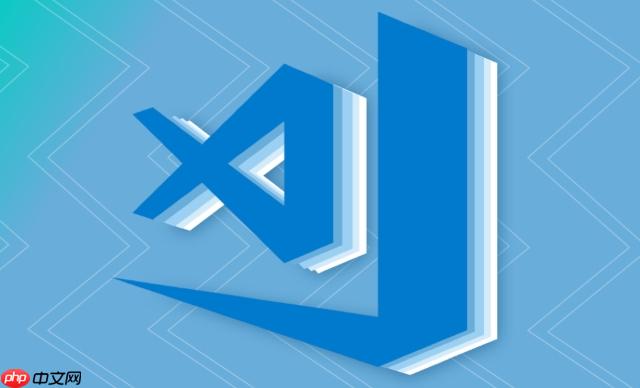
VSCode文件编码识别错误,导致乱码?别慌,简单调整编码设置就能解决。核心在于让VSCode知道你文件用的啥编码格式。
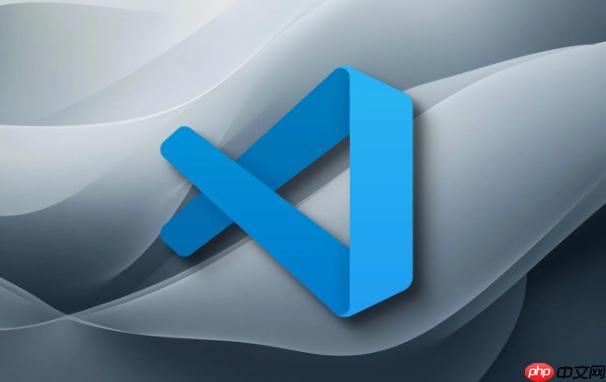
解决方案
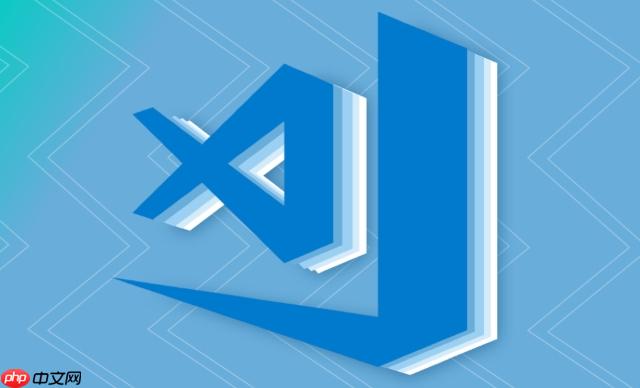
右下角编码显示: VSCode右下角会显示当前文件的编码格式,比如UTF-8、GBK等。如果显示乱码,那这里显示的编码可能就不对。
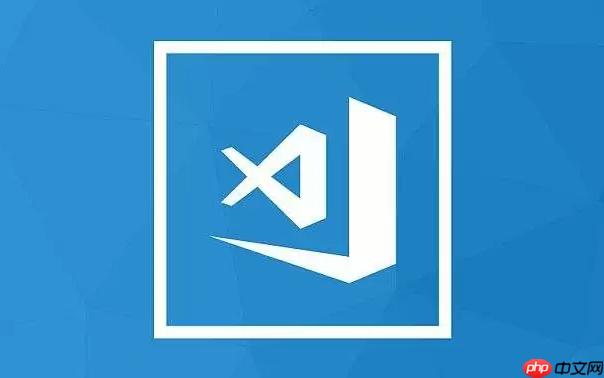
手动选择编码: 点击右下角的编码显示,会弹出一个菜单。选择"通过编码重新打开",然后选择你认为正确的编码格式。常见的有UTF-8、GBK、GB2312、Big5等。 尝试不同的编码,直到文件显示正常。
自动检测编码: 如果手动尝试了各种编码都不行,可以试试"自动检测"。VSCode会尝试自动识别文件编码,但准确率不一定百分百。
修改VSCode默认编码: 如果经常遇到编码问题,可以修改VSCode的默认编码设置。 打开设置(文件 -> 首选项 -> 设置 或者 Ctrl + ,),搜索"files.encoding"。 将默认编码改为你常用的编码格式,比如"utf8"。
保存时指定编码: 有时候,即使打开时显示正常,保存后又乱码了。这是因为保存时使用了错误的编码。 可以在保存时指定编码。 文件 -> 另存为...,在保存对话框中,找到"编码"选项,选择正确的编码格式。
检查文件头: 有些文件,比如HTML文件,会在文件头指定编码格式。 确保文件头指定的编码格式与文件实际编码一致。 例如,HTML文件中应该有 <meta charset="UTF-8"> 这样的标签。
插件辅助: VSCode有很多编码相关的插件,比如"Charset Detector"。 这些插件可以帮助你更准确地检测文件编码,并自动修复编码问题。
VSCode如何判断文件编码?
VSCode主要通过以下几种方式判断文件编码:
BOM(Byte Order Mark): 一些编码格式(如UTF-8 with BOM、UTF-16)会在文件开头添加特殊的字节序列,称为BOM。VSCode会优先根据BOM来判断编码。
文件内容分析: 如果文件没有BOM,VSCode会分析文件内容,尝试猜测编码格式。这种方式的准确率不高,容易出错。
用户设置: VSCode会参考用户设置的默认编码格式。
插件: 某些插件会提供更高级的编码检测功能。
为什么UTF-8是最常用的编码?
UTF-8之所以成为最常用的编码,有几个关键原因:
兼容性强: UTF-8是一种变长编码,可以表示世界上几乎所有的字符。它与ASCII编码兼容,这意味着ASCII字符在UTF-8编码中仍然使用一个字节表示,不会造成额外的存储空间浪费。
国际化支持: UTF-8对多语言支持非常好,可以处理各种语言的文本,避免乱码问题。
互联网标准: UTF-8是互联网上的标准编码格式,被广泛应用于网页、电子邮件等领域。
避免BOM问题: 虽然UTF-8可以使用BOM,但通常不建议使用。不带BOM的UTF-8文件可以更好地兼容各种平台和工具。
GBK、GB2312和UTF-8有什么区别?
GBK和GB2312都是中文编码,而UTF-8是一种通用的国际编码。
GB2312: 是简体中文编码,只能表示6763个常用汉字。
GBK: 是GB2312的扩展,可以表示21886个汉字,包括繁体字。
UTF-8: 可以表示世界上几乎所有的字符,包括中文、英文、日文、韩文等。
简单来说,GBK比GB2312能表示更多的汉字,而UTF-8比GBK和GB2312都更强大,更通用。 如果你的文件只需要包含简体中文,GB2312可能够用。 如果需要包含繁体中文,就必须使用GBK。 但为了更好的兼容性和国际化支持,强烈建议使用UTF-8。
以上就是VSCode文件编码识别错误怎么办?VSCode编码设置调整方法的详细内容,更多请关注php中文网其它相关文章!

每个人都需要一台速度更快、更稳定的 PC。随着时间的推移,垃圾文件、旧注册表数据和不必要的后台进程会占用资源并降低性能。幸运的是,许多工具可以让 Windows 保持平稳运行。

Copyright 2014-2025 https://www.php.cn/ All Rights Reserved | php.cn | 湘ICP备2023035733号